
Cómo reparar una aplicación de Facebook para iPhone 11 Pro Max que no se abre
14 julio, 2020
Cómo reparar un iPhone 11 Pro Max que no puede hacer llamadas telefónicas
14 julio, 2020Cómo reparar una aplicación de YouTube para iPhone 11 Pro Max que no puede reproducir videos
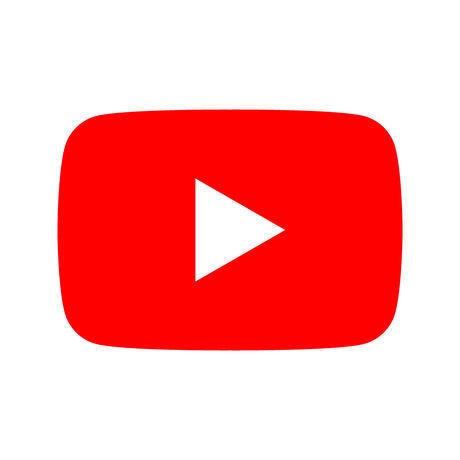
Cuando se trata de una gran variedad y contenido de video gratuito, YouTube lo tiene. No hace falta decir que la mayoría, si no todos los propietarios de teléfonos inteligentes, tienen YouTube en la parte más accesible de sus pantallas de inicio. Además de los videos gratuitos, no hay requisitos complejos para usar los recursos de YouTube. Mientras su dispositivo tenga un acceso a Internet rápido y estable, todo debería funcionar según lo previsto a menos que el servidor principal de YouTube experimente tiempos de inactividad temporales. Sin embargo, los tiempos de inactividad del servidor rara vez le ocurren a YouTube dado que está bien monitoreado y respaldado por el propio gigante de Internet. Sin embargo, todavía hay otros factores que pueden desencadenar la aparición de errores aleatorios al usar la aplicación. En esta publicación se aborda un problema común que encuentran muchos propietarios de teléfonos inteligentes al usar la aplicación de YouTube. Y está en los videos de la aplicación de YouTube que no pueden reproducir videos por alguna razón. Si alguna vez te topas con el mismo problema en tu nuevo iPhone 11 Pro Max, he preparado algunos ajustes útiles para que utilices al solucionar problemas de la aplicación de YouTube. Sigue leyendo para saber qué hacer si tu iphone 11 Pro Max YouTube no puede reproducir videos.
Antes de continuar, siéntase libre de navegar a través de nuestras páginas de solución de problemas para encontrar posibles soluciones a otros problemas con sus otros dispositivos Apple Si su iPhone está en la lista de nuestros dispositivos compatibles, puede visitar su página exclusiva de solución de problemas y encontrar el problema con el que necesita ayuda. Puede consultar o utilizar nuestras soluciones y soluciones provisionales si es necesario. En el caso de que prefiera recibir asistencia directa de nosotros, simplemente complete nuestro Cuestionario de problemas de iOS y presione enviar para contactarnos.
Solución de problemas de la aplicación de YouTube que no puede reproducir videos en un iPhone 11 Pro Max
YouTube La aplicación está en una plataforma basada en Internet. Dicho esto, requiere una conexión a internet rápida y estable para llevar a cabo sus funciones principales. Si su iPhone está experimentando algún tipo de problemas de conectividad de red, entonces eso es lo que debe tratar primero. De lo contrario, intente los siguientes procedimientos para tratar con otros factores relacionados con el software como culpables.
Primera solución: forzar el cierre de YouTube y luego reiniciarlo.
Las aplicaciones que se dejan suspendidas o se ejecutan en el fondo por mucho tiempo pueden terminar siendo deshonestas. Y la aplicación de YouTube no es una excepción a esto. En este caso, la siguiente solución posible para intentar sería forzar el cierre de la aplicación. Esto debería ayudar si la aplicación se hubiera bloqueado y no pudiera reiniciarse como lo hace normalmente. Así es como se hace:
- Deslice hacia arriba desde la parte inferior de la pantalla, luego deténgase cuando el dedo llegue al centro y haga una pausa hasta que aparezcan las tarjetas / vistas previas de la aplicación.
- En el selector de aplicaciones, deslice hacia los lados para encontrar la tarjeta / vista previa YouTube .
- Deslice hacia arriba en la vista previa de la tarjeta para forzar el cierre de la aplicación.
También considere finalizar todas las demás aplicaciones en segundo plano utilizando los mismos pasos para evitar que alguna de ellas interfiera con la aplicación de YouTube, la próxima vez que la inicie.
Segunda solución: reinicie su iPhone (reinicio por software).
Si el cierre forzado de la aplicación no resuelve el problema, intente reiniciar su iPhone a continuación. Esto ayudará a eliminar errores menores del sistema que causaron que las aplicaciones fallaran y dejaran de funcionar. No requiere la creación de copias de seguridad porque este proceso no afecta los datos internos. Simplemente siga estos pasos, siempre que esté todo configurado para restablecer el software de su iPhone 11 Pro Max:
- Presione y mantenga presionados ambos Lado y Subir volumen durante unos segundos.
- Suelte ambos botones cuando aparezca la barra Deslizar para apagar .
- Deslice o arrastre la barra para apagar su dispositivo.
- Después de aproximadamente 30 segundos, presione y mantenga presionado el Botón lateral y luego suéltelo cuando aparezca el logotipo de Apple .
Permita que su iPhone tenga una conexión a Internet completamente establecida después de que se reinicie y vuelva a intentar iniciar YouTube y reproducir videos.
Tercera solución: actualice su aplicación de YouTube que no puede reproducir videos.
Las actualizaciones de la aplicación también pueden contener el parche de reparación requerido si fallas en la aplicación son ??la causa subyacente. Al igual que las actualizaciones de iOS, las actualizaciones de la aplicación también incorporan algunos parches de reparación dedicados para eliminar ciertos errores que desestabilizan la aplicación. Solo asegúrese de que su teléfono tenga acceso a Internet, suficiente duración de la batería y espacio de memoria de antemano. Luego, siga estos pasos para comenzar a buscar actualizaciones de la aplicación de YouTube en su iPhone 11 Pro Max:
- Desde la pantalla Inicio , toque el icono App Store para abrir la aplicación.
- Toque la pestaña Hoy en la parte inferior.
- Luego toque el icono de perfil de usuario (encabezado ID de Apple) en la esquina superior derecha de la pantalla. Deberías ver los detalles de la cuenta.
- Desplácese hacia abajo hasta la sección Actualizaciones disponibles .
- Toque Actualización junto a la aplicación YouTube para instalar la actualización pendiente para el aplicación
- Si hay varias actualizaciones de aplicaciones disponibles, toque Actualizar todas para actualizar todas las aplicaciones a la vez.
Cuando todas las aplicaciones hayan terminado de actualizarse, reinicie su iPhone para aplicar los cambios recientes de software y las correcciones de errores. Luego reinicie su iPhone y reinicie la aplicación de YouTube. Intenta reproducir videos aleatorios nuevamente para ver si ya están funcionando.
Cuarta solución: administre la configuración de restricción en su iPhone.
Otra cosa que debe verificar es la configuración de restricciones de su iPhone. Ciertas aplicaciones no se pueden cargar o usar si las restricciones están habilitadas en su dispositivo. Para borrar esto, siga estos pasos para verificar y administrar restricciones en su iPhone 11 Pro Max:
- Vaya a la pantalla de inicio, toque Configuración .
- Seleccione Tiempo de pantalla.
- Toque Restricciones de contenido y privacidad.
- Luego, active el interruptor junto a Restricciones de contenido y privacidad para desactivar la función.
- Si se le solicita, ingrese su Tiempo de pantalla para confirmar y aplicar los cambios recientes.
Después de cambiar esta configuración, intente cargar YouTube y reproducir videos nuevamente. Si puede reproducir videos de YouTube mientras las restricciones están desactivadas, denota la necesidad de volver a configurar la configuración de restricciones y configurarla para permitir la aplicación de YouTube.
Quinta solución: restablezca la configuración de red en su iPhone 11 Pro Max.
Como se mencionó anteriormente, los errores de conexión de red aleatorios suelen ser la razón principal para que las aplicaciones en línea como YouTube dejen de funcionar. Para borrar esto, realizar una configuración de red restablecer en su teléfono puede ayudar. Esto puede considerarse entre las últimas opciones si el problema persiste después de llevar a cabo los métodos anteriores. Al realizar este restablecimiento, perderá sus preferencias de red actuales, la configuración de red, las redes guardadas, conexiones Bluetooth y otra información relevante. Pero no afecta los datos internos, por lo que no necesita hacer una copia de seguridad de ellos. Simplemente siga estos pasos para comenzar:
- Toque Configuración desde Inicio pantalla.
- Desplácese hacia abajo y seleccione General .
- Toque Restablecer luego seleccione Restablezca la configuración de red .
- Ingrese la contraseña de su dispositivo si se le solicita.
- Toque Restablezca la configuración de red nuevamente para confirmar.
Cuando finaliza el restablecimiento, su iPhone se reinicia solo. Permita que restablezca la conexión Wi-Fi y, una vez que vuelva a estar en línea, vuelva a intentar iniciar la aplicación YouTube y reproduzca videos.
Último recurso: desinstala y vuelve a instalar la aplicación de YouTube en tu iPhone.
Los errores complejos del sistema generalmente desencadenan síntomas recurrentes. Para hacer frente a este tipo de errores, generalmente es necesario realizar un reinicio completo del sistema o un reinicio de fábrica. Sin embargo, esto puede no ser una solución práctica dado que el problema está aislado de una aplicación. En ese caso, restablecer la aplicación de YouTube puede considerarse una opción. Y esto se puede hacer desinstalando y reinstalando la aplicación de YouTube en su iPhone 11 Pro Max. Así es como se hace:
- Vaya a la pantalla de inicio de su iPhone para comenzar.
- Desplázate y busca la aplicación que deseas reinstalar. En este caso, busque la tarjeta aplicación de YouTube o vista previa.
- Toque y mantenga presionado el icono de la aplicación durante unos segundos. Mantenga presionado el ícono de la aplicación cuando aparezca el menú emergente y luego suéltelo cuando el ícono de la aplicación comience a moverse.
- Toque Eliminar del mensaje de advertencia.
- Siga los mismos pasos para eliminar otras aplicaciones que desea reinstalar.
- Finalmente, toque Listo en la esquina superior derecha de la pantalla una vez que haya terminado de eliminar la aplicación.
Después de eliminar la aplicación, reinicie su iPhone para borrar su caché de memoria y para actualizar sus funciones del sistema. Tan pronto como se inicie y vuelva a estar en línea, continúe con estos pasos para descargar e instalar la aplicación de YouTube a través de la tienda de aplicaciones:
- Toque para abrir App Store icono de la pantalla de inicio. Al hacerlo, se abrirá la pantalla principal de App Store.
- Desplácese hacia la esquina inferior derecha de la pantalla y luego toque Buscar .
- Toca el campo Juegos, aplicaciones, historias y más luego escribe Facebook [19459002 ]
- Toque la tecla Buscar en el teclado en pantalla para comenzar la búsqueda de la aplicación clave. Simplemente ingrese YouTube para comenzar la búsqueda.
- Toque el botón GET en el lado superior derecho.
- Toque Instalar para comenzar a instalar la aplicación. Puede usar su Face ID para autenticar la compra de la App Store, si es necesario.
- Ingrese su contraseña de ID de Apple para continuar.
- Luego toque el botón Iniciar sesión .
- Cuando la aplicación termine de instalarse, toque el botón ABRIR junto a YouTube.
Al hacerlo, se iniciará el lanzamiento de la aplicación instalada recientemente. Para entonces, puede comenzar a reproducir videos de YouTube que le gustaría ver como su pasatiempo.
¿Todavía tienes problemas con tu aplicación de YouTube para iPhone 11 Pro Max que no puede reproducir videos?
Las soluciones dadas suelen ser lo suficientemente buenas cuando se trata de factores comunes relacionados con el software que podrían haber interferido o impedido que la aplicación de YouTube reproduzca videos en su iPhone. Si nada de eso ayuda, entonces es cuando debe escalar el problema al equipo de soporte de YouTube de Google.
Si el problema solo ocurre en ciertos videos o canales de YouTube, entonces ese es un problema más probable y aislado con ciertos videos o canales de YouTube. Las URL de video corruptas y el mantenimiento del canal YT podrían ser la causa subyacente. En ese caso, se recomienda informar el problema al propietario del video o al canal de YouTube .
Si todos los videos de YouTube no se reproducen en su iPhone 11 Pro Max, también puede solicitar asistencia adicional del Soporte de Apple para eliminar las principales barreras de iOS para los servicios de YouTube en tu dispositivo Asegúrese de transmitir cualquier mensaje de error o mensaje de advertencia que reciba cuando intente reproducir videos en YouTube. Esta información se utilizará como una pista para determinar qué salió mal y qué debe hacerse para solucionarlo.
Conéctese con nosotros
Nos comprometemos a ayudar a nuestros lectores a solucionar los problemas con sus teléfonos, así como a aprender cómo usar adecuadamente sus dispositivos . Por lo tanto, si tiene otros problemas, puede visitar nuestra página de solución de problemas para que pueda consultar usted mismo los artículos que ya hemos publicado que contienen soluciones a problemas comunes.
